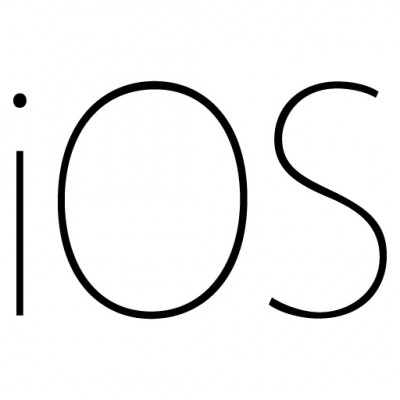I driver su un sistema Windows 10 vengono generalmente installati automaticamente. Allo stesso modo vengono aggiornati tramite gli aggiornamenti di Windows. È un processo continuo e la maggior parte delle persone raramente è costretta a installare un aggiornamento del driver. L’hardware generico è, di solito, sempre aggiornato.
Driver Intel DCH
Windows 10 installa i driver automaticamente, ma gli utenti hanno sempre avuto la possibilità di installare manualmente un driver. Questa opzione consente loro di installare driver che non sono in grado di ottenere attraverso gli aggiornamenti di Windows. Gli aggiornamenti di Windows fanno questo lavoro sempre, ma sono generalmente più lenti. In alcuni casi, un aggiornamento del driver non avviene tramite Windows Update, il quale potrebbe bloccarlo perché pensa che non sarà compatibile con il sistema operativo.
I driver Intel DCH sono un ottimo esempio. Se si visita la pagina di download del driver, ci sarà l’elenco delle CPU supportate. Tuttavia, se si tenta di installare il driver supponendo che la CPU sia supportata, è possibile che venga visualizzato l’errore “Il driver che si sta installando non è stato convalidato per il computer in uso” che bloccherà l’installazione. In questo caso, bisogna installarlo manualmente.
Come risolvere “Il driver che si sta installando non è stato convalidato per il computer in uso”
Seguire i passaggi seguenti per installare manualmente i driver Intel DCH:
- Visitare la pagina dei driver Intel DCH.
- Scaricare il file zip e non l’eseguibile.
- Una volta scaricato, aprirlo in Esplora file.
- Utilizzare uno strumento come 7-zip per estrarre il file.
- Aprire Gestione dispositivi.
- Espandere il gruppo di dispositivi Display Adapter.
- Qui, cercare la scheda grafica Intel (avrà Intel nel nome).
- Fare clic con il tasto destro del mouse e selezionare Aggiorna driver.
- Selezionare Cerca i driver nel mio computer> Fammi scegliere da un elenco di driver disponibili dal mio computer.
- Nella finestra successiva, selezionare il dispositivo grafico Intel dall’elenco e fare clic su Disco driver.
- Nella casella di selezione file che si apre, andare alla cartella che è stata estratta.
- All’interno della cartella Grafica, selezionare il file igcc_dch.ini.
- Fare clic su OK e installare il driver.
- L’installazione richiederà del tempo, e poiché è un driver grafico, lo schermo potrebbe sfarfallare durante l’installazione.
- Una volta completata l’installazione, riavviare il sistema.
Conclusione
I driver DCH non sono obbligatori nel sistema in quanto non migliorano davvero il display per l’uso quotidiano medio. Sono disponibili da molto tempo, ma molti utenti non sono ancora in grado di installarli tramite il file EXE o l’aggiornamento di Windows semplicemente perché sono bloccati. Installarli manualmente risolve il problema, ottenendo anche il massimo beneficio dal driver.